笔记本电脑密码输入多次后锁死怎么办?
Hello!大家好,我是阿广,今天小编来分享一下“笔记本电脑密码输入多次后锁死怎么办?”这篇文章,我们每天分享有用的知识,下面小编就来分享一下吧,大家一起来学习吧!(⊃‿⊂)

原料/工具
笔记本电脑、U盘
方法/步骤
第1步
可以在其他电脑上下载一个U盘启动软件,把U盘做成启动盘,然后把U盘插到电脑上
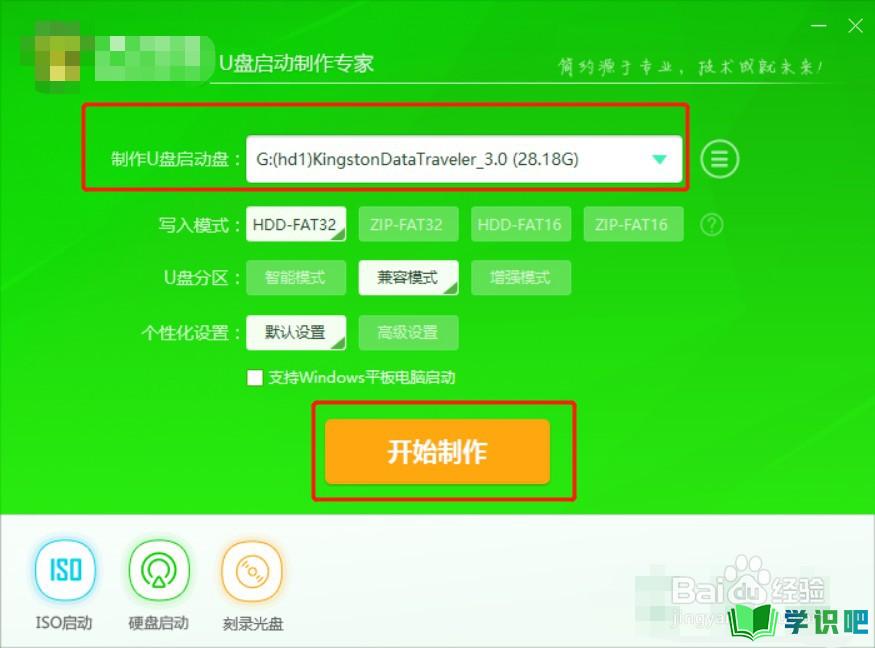
第2步
重启电脑,按快捷键启动U盘启动,联想电脑快捷键一般是F12键,开机后一直按快捷键直到出现选择列出现,在选择列中选择USB就可以了
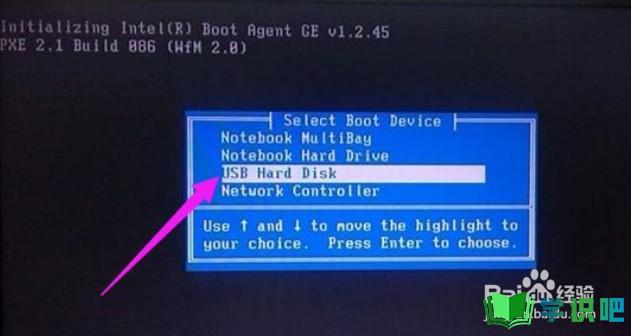
第3步
等待进入U盘启动程序,这时不要操作鼠标和键盘,直到进入U盘启动程序,进入U盘启动程序后,会出来很多选择列,选择【08】运行Windows登录密码破解菜单

第4步
选择【08】运行Windows登录密码破解菜单后进入下一个界面,选择【01】清除Windows登录密码(修改密码)

第5步
在Windows系统密码清除界面,在下面输入序号2,按Enter键

第6步
等待系统搜索,知道系统搜索到一个SAM的文件,选中后按Enter键

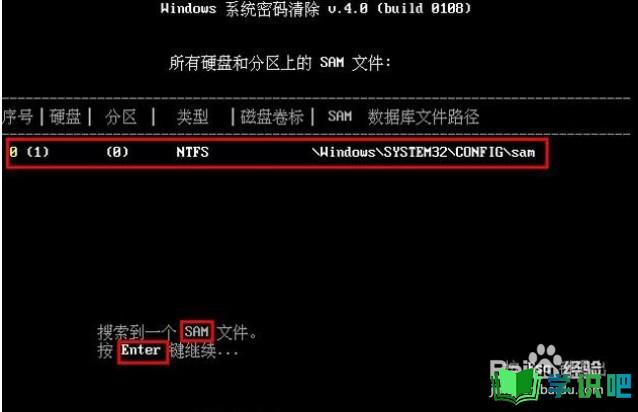
第7步
在用户列表界面,输入序号0,按Enter键
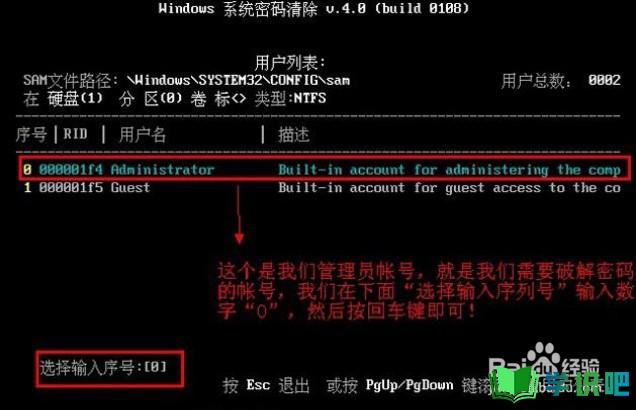
第8步
在用户的帐号参数界面,选中【清除此用户的密码】,输入Y,按Enter键
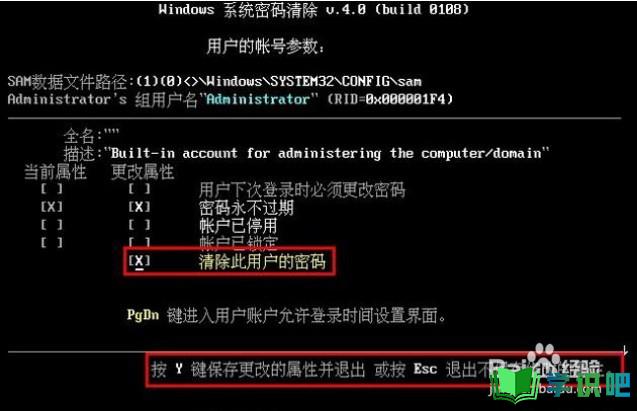
第9步
最后在下方提示:用户的属性已成功更改。这时重启电脑不用输入密码就进入系统了
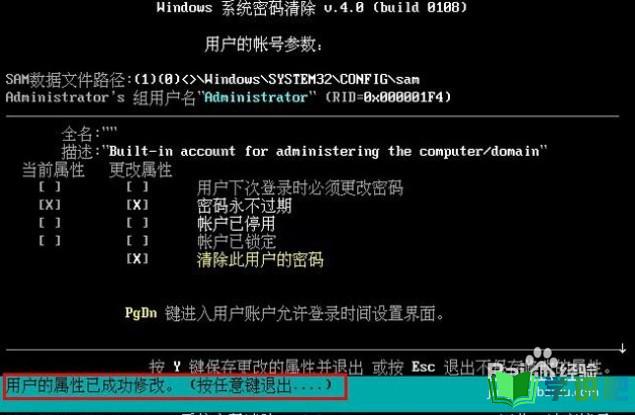
温馨提示
希望“笔记本电脑密码输入多次后锁死怎么办?”这篇文章能给大家带来一些帮助,如果大家还没有看懂的话,建议再仔细看一遍哦!想要了解更多内容也可以关注学识吧,最后,别忘了点赞哦!(⊃‿⊂)
